金蝶凭证打印格式设置
- 格式:doc
- 大小:547.50 KB
- 文档页数:9
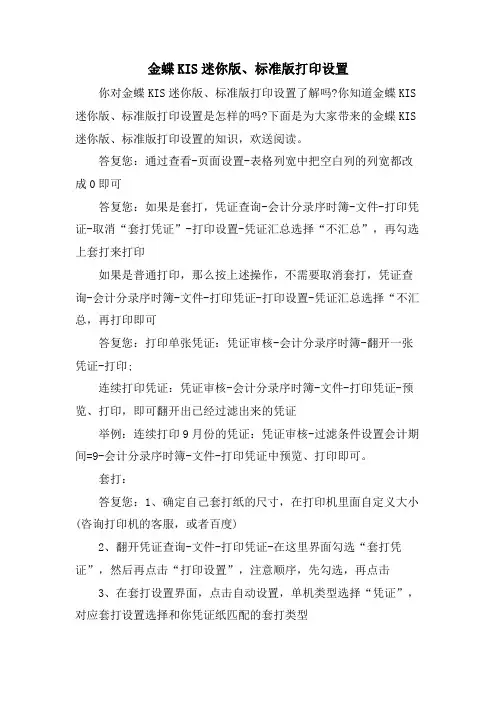
金蝶KIS迷你版、标准版打印设置
你对金蝶KIS迷你版、标准版打印设置了解吗?你知道金蝶KIS 迷你版、标准版打印设置是怎样的吗?下面是为大家带来的金蝶KIS 迷你版、标准版打印设置的知识,欢送阅读。
答复您:通过查看-页面设置-表格列宽中把空白列的列宽都改成0即可
答复您:如果是套打,凭证查询-会计分录序时簿-文件-打印凭证-取消“套打凭证”-打印设置-凭证汇总选择“不汇总”,再勾选上套打来打印
如果是普通打印,那么按上述操作,不需要取消套打,凭证查询-会计分录序时簿-文件-打印凭证-打印设置-凭证汇总选择“不汇总,再打印即可
答复您:打印单张凭证:凭证审核-会计分录序时簿-翻开一张凭证-打印;
连续打印凭证:凭证审核-会计分录序时簿-文件-打印凭证-预览、打印,即可翻开出已经过滤出来的凭证
举例:连续打印9月份的凭证:凭证审核-过滤条件设置会计期间=9-会计分录序时簿-文件-打印凭证中预览、打印即可。
套打:
答复您:1、确定自己套打纸的尺寸,在打印机里面自定义大小(咨询打印机的客服,或者百度)
2、翻开凭证查询-文件-打印凭证-在这里界面勾选“套打凭证”,然后再点击“打印设置”,注意顺序,先勾选,再点击
3、在套打设置界面,点击自动设置,单机类型选择“凭证”,对应套打设置选择和你凭证纸匹配的套打类型
4、翻开凭证查询-文件-打印凭证-打印预览,在左上角打印设置里面选择自定义的凭证大小
5、如果有偏移,通过左右偏移量和上下偏移量来设置
非套打:
1、翻开凭证查询-文件-打印凭证,然后再点击“打印设置”也作同样的修改。
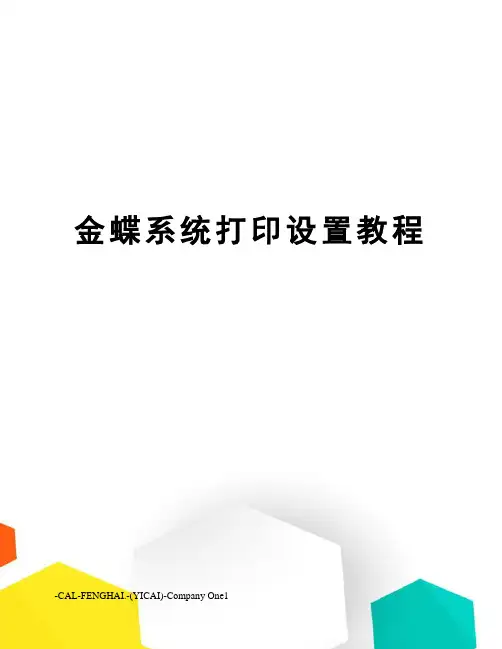
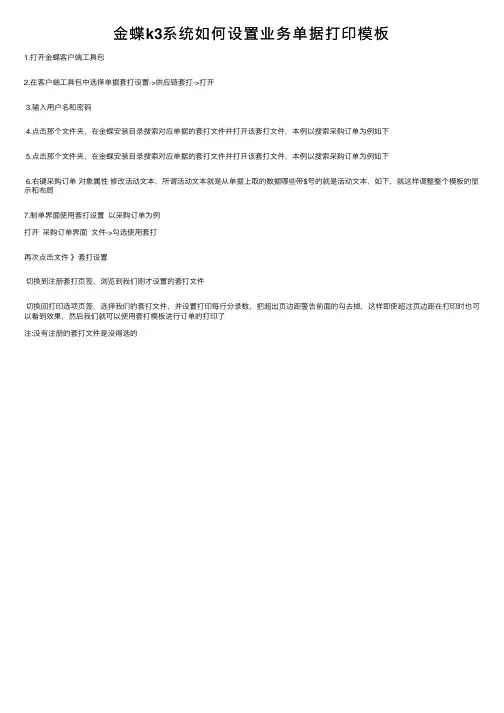
⾦蝶k3系统如何设置业务单据打印模板
1.打开⾦蝶客户端⼯具包
2.在客户端⼯具包中选择单据套打设置->供应链套打->打开
3.输⼊⽤户名和密码
4.点击那个⽂件夹,在⾦蝶安装⽬录搜索对应单据的套打⽂件并打开该套打⽂件,本例以搜索采购订单为例如下
5.点击那个⽂件夹,在⾦蝶安装⽬录搜索对应单据的套打⽂件并打开该套打⽂件,本例以搜索采购订单为例如下
6.右键采购订单对象属性修改活动⽂本,所谓活动⽂本就是从单据上取的数据哪些带$号的就是活动⽂本,如下,就这样调整整个模板的显⽰和布局
7.制单界⾯使⽤套打设置以采购订单为例
打开采购订单界⾯⽂件->勾选使⽤套打
再次点击⽂件》套打设置
切换到注册套打页签,浏览到我们刚才设置的套打⽂件
切换回打印选项页签,选择我们的套打⽂件,并设置打印每⾏分录数,把超出页边距警告前⾯的勾去掉,这样即使超过页边距在打印时也可以看到效果,然后我们就可以使⽤套打模板进⾏订单的打印了
注:没有注册的套打⽂件是没得选的。
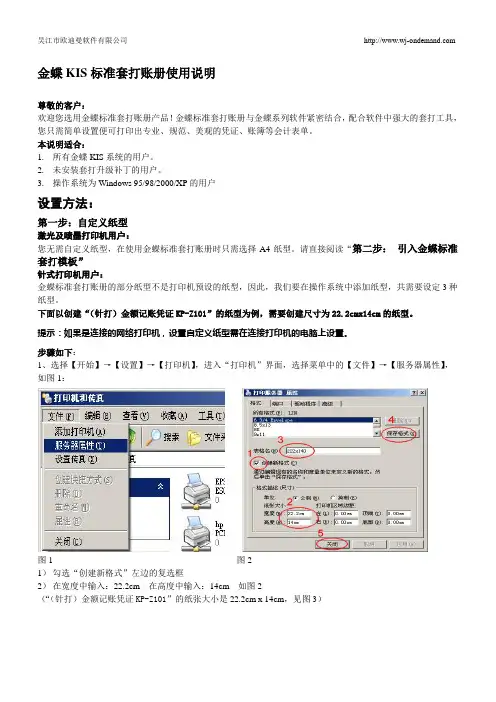
金蝶KIS标准套打账册使用说明尊敬的客户:欢迎您选用金蝶标准套打账册产品!金蝶标准套打账册与金蝶系列软件紧密结合,配合软件中强大的套打工具,您只需简单设置便可打印出专业、规范、美观的凭证、账簿等会计表单。
本说明适合:1.所有金蝶KIS系统的用户。
2.未安装套打升级补丁的用户。
3.操作系统为Windows 95/98/2000/XP的用户设置方法:第一步:自定义纸型激光及喷墨打印机用户:您无需自定义纸型,在使用金蝶标准套打账册时只需选择A4纸型。
请直接阅读“第二步:引入金蝶标准套打模板”针式打印机用户:金蝶标准套打账册的部分纸型不是打印机预设的纸型,因此,我们要在操作系统中添加纸型,共需要设定3种纸型。
下面以创建“(针打)金额记账凭证KP-Z101”的纸型为例,需要创建尺寸为22.2cmx14cm的纸型。
提示:如果是连接的网络打印机,设置自定义纸型需在连接打印机的电脑上设置。
步骤如下:1、选择【开始】→【设置】→【打印机】,进入“打印机”界面,选择菜单中的【文件】→【服务器属性】,如图1:图1 图21)勾选“创建新格式”左边的复选框2)在宽度中输入:22.2cm 在高度中输入:14cm 如图2(“(针打)金额记账凭证KP-Z101”的纸张大小是22.2cm x 14cm,见图3)图33)在表格名中输入:222x140 为纸型名称(纸型的名称规范请按下表设定)4)点击“保存格式”5)最后点击“关闭”提示:请按上表的“表格名”给纸型命名,针式打印机版本的金蝶标准套打账册共有3种不同尺寸规格,因此,针式打印机的用户,您只需自定义3种纸型。
第二步:引入金蝶标准套打模板如何获取模板:1、登陆下载2、联系金蝶当地服务机构获取下面以引入“(针打)金额记账凭证KP-Z101”模板为例,步骤如下:1、将下载到的模板文件保存在本机。
2、进入金蝶KIS系统【财务处理】→【凭证查询】,进入“凭证查询”界面,如图4、图5图43、选择菜单中的【工具】→【套打设置】进入“套打设置”界面,如图6:图61) 点击【登记】。
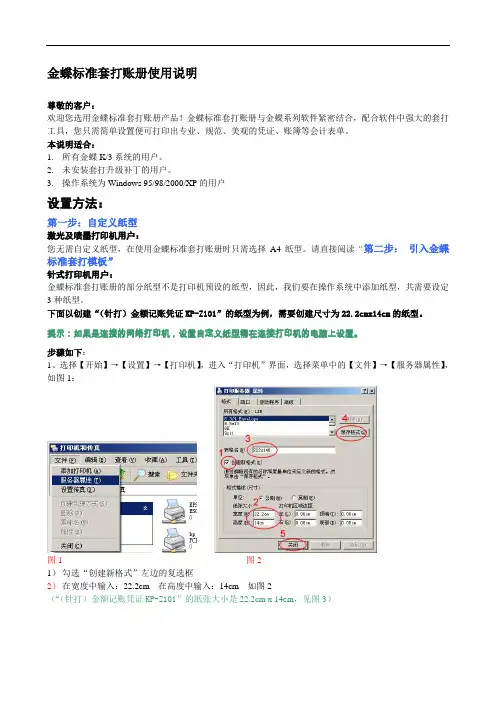
金蝶标准套打账册使用说明尊敬的客户:欢迎您选用金蝶标准套打账册产品!金蝶标准套打账册与金蝶系列软件紧密结合,配合软件中强大的套打工具,您只需简单设置便可打印出专业、规范、美观的凭证、账簿等会计表单。
本说明适合:1.所有金蝶K/3系统的用户。
2.未安装套打升级补丁的用户。
3.操作系统为Windows 95/98/2000/XP的用户设置方法:第一步:自定义纸型激光及喷墨打印机用户:您无需自定义纸型,在使用金蝶标准套打账册时只需选择A4纸型。
请直接阅读“第二步:引入金蝶标准套打模板”针式打印机用户:金蝶标准套打账册的部分纸型不是打印机预设的纸型,因此,我们要在操作系统中添加纸型,共需要设定3种纸型。
下面以创建“(针打)金额记账凭证KP-Z101”的纸型为例,需要创建尺寸为22.2cmx14cm的纸型。
提示:如果是连接的网络打印机,设置自定义纸型需在连接打印机的电脑上设置。
步骤如下:1、选择【开始】→【设置】→【打印机】,进入“打印机”界面,选择菜单中的【文件】→【服务器属性】,如图1:图1 图21)勾选“创建新格式”左边的复选框2)在宽度中输入:22.2cm 在高度中输入:14cm 如图2(“(针打)金额记账凭证KP-Z101”的纸张大小是22.2cm x 14cm,见图3)图33)在表格名中输入:222x140 为纸型名称(纸型的名称规范请按下表设定)4)点击“保存格式”5)最后点击“关闭”提示:请按上表的“表格名”给纸型命名,针式打印机版本的金蝶标准套打账册共有3种不同尺寸规格,因此,针式打印机的用户,您只需自定义3种纸型。
第二步:引入金蝶标准套打模板如何获取模板:1、登陆下载2、联系金蝶当地服务机构获取下面以引入“(针打)金额记账凭证KP-Z101”模板为例,步骤如下:1、将下载到的模板文件保存在本机。
2、进入金蝶K/3系统【财务会计】→【总账】→【凭证处理】,进入“凭证查询”界面,如图4、图5图43、选择菜单中的【工具】→【套打设置】进入“套打设置”界面,如图6:图62)点击图6中的标示2的浏览按钮,选择保存好的“(针打)金额记账凭证KP-Z101.ndf”模板文件。
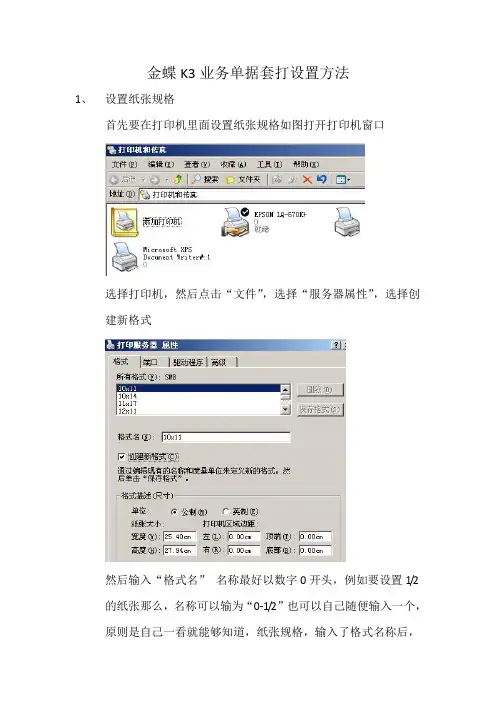
金蝶K3业务单据套打设置方法1、设置纸张规格首先要在打印机里面设置纸张规格如图打开打印机窗口选择打印机,然后点击“文件”,选择“服务器属性”,选择创建新格式然后输入“格式名”名称最好以数字0开头,例如要设置1/2的纸张那么,名称可以输为“0-1/2”也可以自己随便输入一个,原则是自己一看就能够知道,纸张规格,输入了格式名称后,需要输入纸张的宽度和高度,常用的打印纸规格:1/2的纸宽度:24.1cm 高度14cm1/3的纸宽度:24.1cm 高度9cm也可以根据实际情况用尺子量一下纸张然后再输入规格输入完成后点击“保存格式”纸张类型就设置好了。
2、在软件中设置打印第一步:进入金蝶K3软件,打开一张做好的采购申请单,然后点击左上角的“文件”菜单,选择“打印设置”,选择纸张大小,纸张为我们刚才设置的自定义纸张,例如“0-1/2”,然后将“页边距”中的“右边距”和“下边距”设置为0,“上边距”设置为5,左边距根据实际打印效果调整,一般为0-20之间,打印设置调好以后,点击“确定”。
第二步:再点击“文件”菜单下面的“使用套打”,确认“使用套打”前面有一个小勾,然后点击“套打设置”在套打设置页面上选择第一排的“注册套打单据”,然后点击“浏览”将已经设置好的打印模板选择进来,选择好后点击“打印选项”在第二排的“套打单据”处选择刚才导入的模板,然后设置每张单据打印分录数,此分录数为一张纸能够打印的最大分录数(根据实际打印效果而定),如果单据上的分录数超过了最大分录数软件会自动分页打印。
在下方的选项中只勾选“打印表格”和“打印固定文本”设置完成后点击确定。
注意:每一个打印模板都设置有单据类型,例如在采购申请单“注册套打单据”这里只能选择“申请单”的打印模板,选择不了其他类型的打印模板。
打印模板在李梅全电脑的F盘中“金蝶打印模板”文件夹中,需要用U盘拷贝到各电脑,每一种单据的打印模板对应一种单据类型。
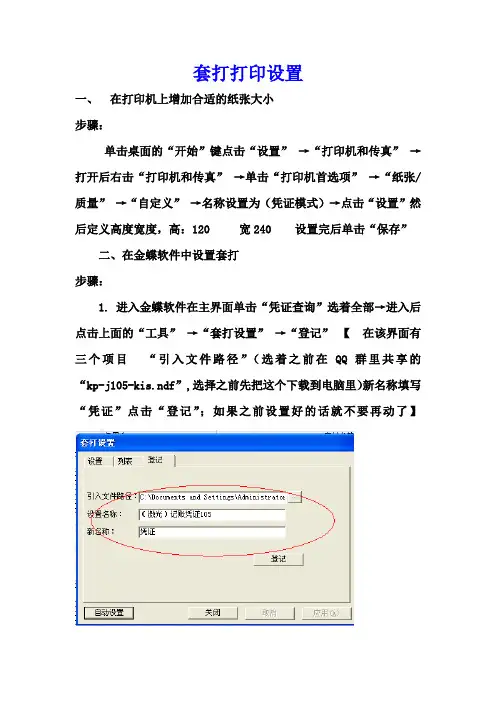
套打打印设置
一、在打印机上增加合适的纸张大小
步骤:
单击桌面的“开始”键点击“设置”→“打印机和传真”→打开后右击“打印机和传真”→单击“打印机首选项”→“纸张/质量”→“自定义”→名称设置为(凭证模式)→点击“设置”然后定义高度宽度,高:120 宽240 设置完后单击“保存”
二、在金蝶软件中设置套打
步骤:
1. 进入金蝶软件在主界面单击“凭证查询”选着全部→进入后点击上面的“工具”→“套打设置”→“登记”【在该界面有三个项目“引入文件路径”(选着之前在QQ群里共享的“kp-j105-kis.ndf”,选择之前先把这个下载到电脑里)新名称填写“凭证”点击“登记”;如果之前设置好的话就不要再动了】
之后再点“设置”对应套打设置选择“凭证”,
左右-180 ;上下105 ;在使用套打上打对勾;点击“应用”!
2.双击打开一个凭证,点击上面的“文件”→选着使用套
前面挂上对勾)→然后再选择“打印设置”→选择“列表”→单击“打印机设置”→在打印机设置界面大小选“凭证模式”;方向选择“横向”点“确定”
在记账凭证界面下点击“预览”按钮之后打印预览呈现如下:
将金蝶专用打印凭证竖向头朝下(摘要在下方)放进打印机,点击“打印”打出一张凭证看是否合适;完成!!
安阳金蝶整理(/kingdee)。
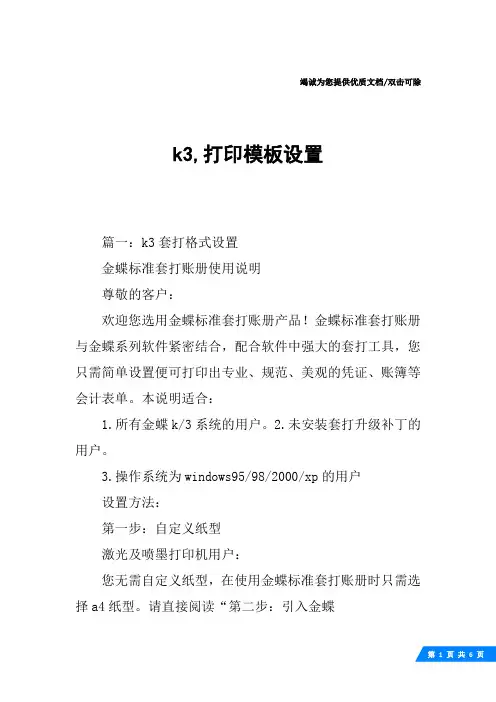
竭诚为您提供优质文档/双击可除k3,打印模板设置篇一:k3套打格式设置金蝶标准套打账册使用说明尊敬的客户:欢迎您选用金蝶标准套打账册产品!金蝶标准套打账册与金蝶系列软件紧密结合,配合软件中强大的套打工具,您只需简单设置便可打印出专业、规范、美观的凭证、账簿等会计表单。
本说明适合:1.所有金蝶k/3系统的用户。
2.未安装套打升级补丁的用户。
3.操作系统为windows95/98/2000/xp的用户设置方法:第一步:自定义纸型激光及喷墨打印机用户:您无需自定义纸型,在使用金蝶标准套打账册时只需选择a4纸型。
请直接阅读“第二步:引入金蝶标准套打模板”针式打印机用户:金蝶标准套打账册的部分纸型不是打印机预设的纸型,因此,我们要在操作系统中添加纸型,共需要设定3种纸型。
下面以创建“(针打)金额记账凭证kp-z101”的纸型为例,需要创建尺寸为22.2cmx14cm的纸型。
提示:如果是连接的网络打印机,设置自定义纸型需在连接打印机的电脑上设置。
步骤如下:1、选择【开始】→【设置】→【打印机】,进入“打印机”界面,选择菜单中的【文件】→【服务器属性】,如图1:图1图21)勾选“创建新格式”左边的复选框2)在宽度中输入:22.2cm在高度中输入:14cm如图2(“(针打)金额记账凭证kp-z101”的纸张大小是22.2cmx14cm,见图3)图33)在表格名中输入:222x140为纸型名称(纸型的名称规范请按下表设定)4)点击“保存格式”5)最后点击“关闭”提示:请按上表的“表格名”给纸型命名,针式打印机版本的金蝶标准套打账册共有3种不同尺寸规格,因此,针式打印机的用户,您只需自定义3种纸型。
第二步:引入金蝶标准套打模板如何获取模板:1、登陆下载2、联系金蝶当地服务机构获取下面以引入“(针打)金额记账凭证kp-z101”模板为例,步骤如下:1、将下载到的模板文件保存在本机。
2、进入金蝶k/3系统【财务会计】→【总账】→【凭证处理】,进入“凭证查询”界面,如图4、图5 图4图53、选择菜单中的【工具】→【套打设置】进入“套打设置”界面,如图6:图62)点击图6中的标示2的浏览按钮,选择保存好的“(针打)金额记账凭证kp-z101.ndf”模板文件。
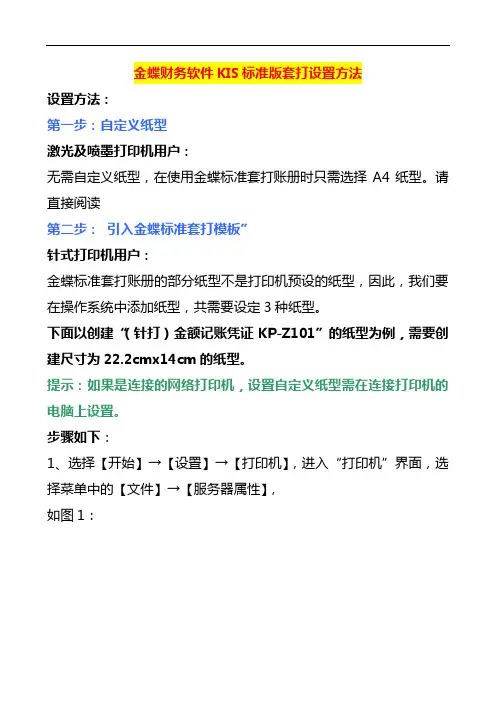
金蝶财务软件KIS标准版套打设置方法
设置方法:
第一步:自定义纸型
激光及喷墨打印机用户:
无需自定义纸型,在使用金蝶标准套打账册时只需选择A4纸型。
请直接阅读
第二步:引入金蝶标准套打模板”
针式打印机用户:
金蝶标准套打账册的部分纸型不是打印机预设的纸型,因此,我们要在操作系统中添加纸型,共需要设定3种纸型。
下面以创建“(针打)金额记账凭证KP-Z101”的纸型为例,需要创建尺寸为22.2cmx14cm的纸型。
提示:如果是连接的网络打印机,设置自定义纸型需在连接打印机的电脑上设置。
步骤如下:
1、选择【开始】→【设置】→【打印机】,进入“打印机”界面,选择菜单中的【文件】→【服务器属性】,
如图1:
图1 图2
1)勾选“创建新格式”左边的复选框
2)在宽度中输入:22.2cm 在高度中输入:14cm 如图2(“(针打)金额记账凭证KP-Z101”的纸张大小是22.2cm x 14cm,见图3)
图3
3)在表格名中输入:222x140 为纸型名称(纸型的名称规范请按
下表设定)
4)点击“保存格式”
5)最后点击“关闭”
纸型名称规范
提示:请按上表的“表格名”给纸型命名,针式打印机版本的金蝶标准套打账册共有3种不同尺寸规格,因此,针式打印机的用户,您只需自定义3种纸型。
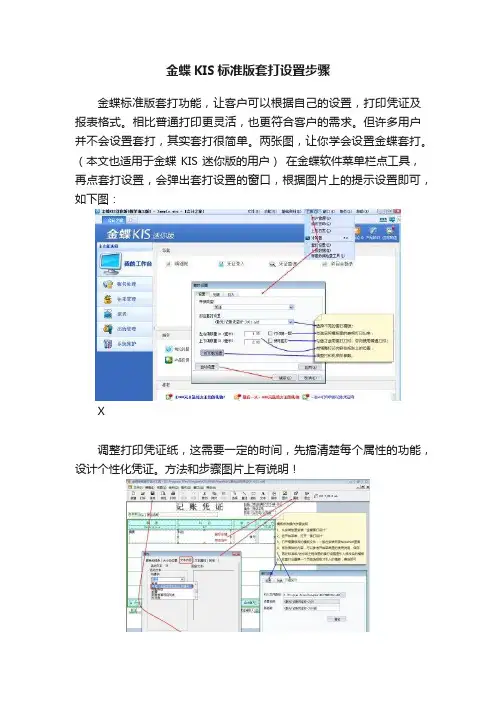
金蝶KIS标准版套打设置步骤
金蝶标准版套打功能,让客户可以根据自己的设置,打印凭证及报表格式。
相比普通打印更灵活,也更符合客户的需求。
但许多用户并不会设置套打,其实套打很简单。
两张图,让你学会设置金蝶套打。
(本文也适用于金蝶KIS迷你版的用户)在金蝶软件菜单栏点工具,再点套打设置,会弹出套打设置的窗口,根据图片上的提示设置即可,如下图:
X
调整打印凭证纸,这需要一定的时间,先搞清楚每个属性的功能,设计个性化凭证。
方法和步骤图片上有说明!
如果想看更详细的文字套打账册使用说明,欢迎阅读之前的博文:金蝶KIS标准套打账册使用说明。
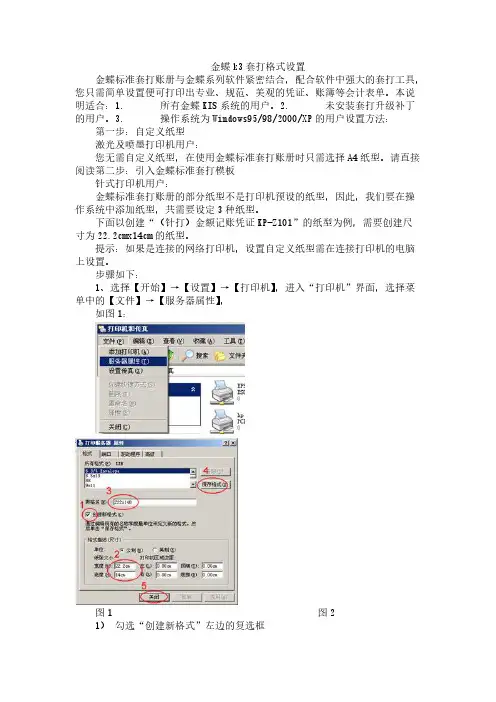
金蝶k3套打格式设置金蝶标准套打账册与金蝶系列软件紧密结合,配合软件中强大的套打工具,您只需简单设置便可打印出专业、规范、美观的凭证、账簿等会计表单。
本说明适合:1. 所有金蝶KIS系统的用户。
2. 未安装套打升级补丁的用户。
3. 操作系统为Windows95/98/2000/XP的用户设置方法:第一步:自定义纸型激光及喷墨打印机用户:您无需自定义纸型,在使用金蝶标准套打账册时只需选择A4纸型。
请直接阅读第二步:引入金蝶标准套打模板针式打印机用户:金蝶标准套打账册的部分纸型不是打印机预设的纸型,因此,我们要在操作系统中添加纸型,共需要设定3种纸型。
下面以创建“(针打)金额记账凭证KP-Z101”的纸型为例,需要创建尺寸为22.2cmx14cm的纸型。
提示:如果是连接的网络打印机,设置自定义纸型需在连接打印机的电脑上设置。
步骤如下:1、选择【开始】→【设置】→【打印机】,进入“打印机”界面,选择菜单中的【文件】→【服务器属性】,如图1:图1 图21)勾选“创建新格式”左边的复选框2)在宽度中输入:22.2cm 在高度中输入:14cm 如图2(“(针打)金额记账凭证KP-Z101”的纸张大小是22.2cm x14cm,见图3)图33)在表格名中输入:222x140为纸型名称(纸型的名称规范请按下表设定)4)点击“保存格式”5)最后点击“关闭”打账册共有3种不同尺寸规格,因此,针式打印机的用户,您只需自定义3种纸型。
第二步:引入金蝶标准套打模板如何获取模板:1、登陆下载2、联系金蝶当地服务机构获取下面以引入“(针打)金额记账凭证KP-Z101”模板为例,步骤如下:1、将下载到的模板文件保存在本机。
2、进入金蝶KIS系统【财务处理】→【凭证查询】,进入“凭证查询”界面,如图4、图5图4图53、选择菜单中的【工具】→【套打设置】进入“套打设置”界面,如图6:图)点击【登记】。
2)点击图6中的标示2的浏览按钮,选择保存好的“(针打)金额记账凭证KP-Z101.ndf”模板文件。
金蝶K3单据套打打印设置文档金蝶K3单据套打打印设置文档一、套打单据配置步骤1.打印机配置:第一步:将套打打印机【EPSON LQ-690K】的USB线连接到指定电脑;在【共享盘】找到对应打印机型号驱动,点击EPSETUP安装即可第二步:在【控制面板-硬件和声音-查看设备和打印机】找到上一步安装的打印机做设置操作:可根据安装好打印机型号(首次安装后打印机名字是:【EPSON LQ-690K】),修改为指定名字方便管理(一定要在名字后面加上打印机型号LQ-690K)第三步:配置金蝶单据纸张样式大小:1、勾选创建新纸张规格;2、纸张命名k3;3、实际测量纸张大小,填入宽度和高度(一等分纸14 X 24cm,与A4大小的纸21 X 29.7cm,具体以实际测量为准);4、保存规格2.金蝶K3系统配置-打印一等分三联纸以销售出库单为例进行配置,其余订单类似第四步:将金蝶K3系统套打模板放到除电脑C盘及桌面外的其他盘(用文件夹放模板方便管理)国民K3套打.zip深黄金蝶打印.zip第五步:打开【供应链-销售管理-销售出库单维护】的销售出库单序时簿,双击某个订单打开明细第六步:在销售出库单明细里面点击【文件】,单击勾选使用套打;再次单击【文件】,选择套打设置弹出窗口:1、单击选择【注册套打设置】标签;2、单击浏览找到第四步拷贝的套打模板;3、将需要的模板单击选择后都放进【已注册套打单据】;4、单击【打印选项】标签,在【使用套打文件-套打单据】选择单据类型对应的套打单据,比如销售出库单对应的套打单据就是销售出库单套打模板;在该窗口的设置里面单击勾选不打印空白行、单击不勾选超出纸边距警告;最后单击确定保存设置第七步:单击页面上【预览】或左上角的【文件-打印预览】进行打印前预览,检查设置是否正确(首次设置必须打印前先预览,确认上述设置正确,之后每次如果有变动建议先预览)3.金蝶K3系统配置-打印A4纸大小的三联纸打印A4纸大小的三联纸常用于销售出库单-同个渠道、调拨单-同个调拨仓库一次性有大量产品或订单需要打印的情况,此时打印的是对应销售出库序时簿、仓库调拨序时簿的页面,注意此类打印订单页面-非订单明细打印的订单打印次数不会变动第八步:打印前先配置对应序时簿页面展示字段,K3-A4纸张规格是21X29.7 cm,为了能在一页纸将数据打印出来,必须先配置对应序时簿页面展示字段数,配置步骤如下图第九步:设置页面打印的页眉页脚,在【打印预览-页面选项-页眉页脚】双击设置页面内容及样式,如下图,输入完毕后保存第十步:第八、九步设置完毕后,再次核对打印预览页面的展示数据页面数据是否一致,如不一致,则需要在页面上进行调整,要么取消某些列要么调整列距让全部内容展示,否则打印出来将不是想要的效果二、如何共享和连接共享打印机1、如何共享在【控制面板】找到对应打印机,右键打印机属性选择共享,设置共享名字并勾选共享后点击确定共享2、如何连接打印机共享后,非直连打印机的电脑在文件夹路径下输入【\\套打打印机直连的ip地址】如“\\18.18.18.71”,然后双击打印机安装即可,最后在【控制面板-硬件和声音-查看设备和打印机】查看到对应打印机即连接成功3、异常情况非直连打印机电脑使用打印机出现连接不上的错误时,在直连打印机的电脑【搜索框输入服务】找到并重启【Print Spooler】服务后再次尝试连接打印即可。
金蝶软件套打设置操作步骤第一步:下载套打模版登陆“下载中心”,下载相应的压缩包,并且释放到桌面,文件重命名为“模版”,该文件夹不能轻易删除,更改路径!第二步:自定义纸型1、激光及喷墨打印机用户无需自定义纸型,在使用套打账册时只需选择A4纸型,请直接阅读第三步。
2、针式打印机用户选择【开始】→【设置】→【打印机】,进入“打印机”界面,选择菜单中的【文件】→【服务器属性】,勾选“创建新格式”左边的复选框,输入正确的高度和宽度后,以正确的名称保存,凭证和账册的大小格式如下:)小提示:针式打印机连续打印,若打印机精度不够,可能会有偏差,用户根据实际情况,调整0.1MM。
若打印出来的表格在印刷表格的下面,则纸张设置小了,增大纸张高度,反之则减小纸张高度。
第三步引入金蝶标准套打模板-------下面以引入“(针打)金额记账凭证KP-Z101”模板为例1、进入金蝶K/3系统【财务会计】→【总账】→【凭证处理】,进入“凭证查询界面”→“会计分录序时簿”,选择菜单中的【工具】→【套打设置】进入套打设置界面。
2、点击【引入】→【浏览】按钮,选择保存好的“针打金额记账凭证KP-Z101.ndf”模板文件。
(注:请不要改套打名称)在出现“套打配置文件引入成功”后点击“确定”。
3、点击“当前设置”,在下拉框中选择“(针打)金额记账凭证KP-Z101”,并确保红勾选上(作用是将第1层的凭证表格打印出来,便于测试套打是否准确,如测试准确后,请将红勾去掉,只打印数据)点击保存”。
注:K/310.2以后的软件已经内嵌了模版,直接在【工具】→【套打设置】→亦可点击“当前设置”选择正确的模版,无须重复引入。
第四步:打印测试页选择菜单中的【文件】→【打印凭证】,选择【使用套打】,然后进入【打印预览】,选择正确的打印机和纸型(激光打印机的纸型选择为A4,进纸方向为横向;针式的打印机进纸方向选择为纵向),点击【打印】。
第五步:调整打印偏差参数1、第一次的打印结果一般有偏差,即打印出来的表格线与套打纸上印刷好的表格线不能重合,用尺子测量一下打印的表格与印好的表格的差距-------水平偏移和垂直偏移值。
⾦蝶EAS明细账打印设置南海集团⾦蝶EAS打印总账及明细分类账打作指引:⼀、⾦蝶EAS打印总账有两种⽅法:(⼀)是使⽤系统⾃带模板,(⼆)是⾃⼰设置总账打印模板。
(⼀)、使⽤系统⾃带总账模板:1、⾸先选择总账所打印的期间,选择过虑条件。
2、选择⼯具栏“⽂件”打印参数设置,选择“使⽤套打”,点击右边框按钮,选择“总分类账(标准),或其他模板”3、返回⼯具栏查看“打印预览”(⼆)、⾃⼰设置总账打印模板。
1、选择⼯具栏“⽂件”打印参数设置,在打印参数设置的“使⽤套打”去掉勾2、返回总分类账⾃由调节边距。
注意:适当调节总分类账边距,让总分类账可以打印预览到⼀张A4纸上,否则打印预览时会超出⼀张A4纸的。
若“摘要栏”在借⽅、贷⽅右边,可以点点击⿏标右键选择“表格设置”,把摘要上移⾄借⽅上⾯,点确定,“保存样式”即可。
3、在⼯具栏点打印预览,选择页⾯设置,⾃由调节页边距。
4、返回总分类账在空⽩处点击⿏标右键选择“保存当前样式”。
(注意:⾃⼰设置总账打印模板格式只能本次使⽤,关闭窗⼝后需重新设置格式。
)⼆、⾦蝶EAS打印明细账有两种⽅法:(⼀)是使⽤集团设置的模板,(⼆)是⾃⼰设置明细打印模板。
(⼀)、明细账模板:1、先筛选好整年度明细账,在明细账上⾯选择:⽂件―打印参数设置。
2、在使⽤套打勾上,模板可以选择“套打正式长摘要”,确定后返回明细账界⾯。
3、在明细账界⾯下按“Ctrl键”选择你需要打印的明细账科⽬,或选择所需要打印的第⼀个明细科⽬,再按“Shift键”选最后⼀个科⽬,这样就可以把你需要打印的明细账全部选点打印预览即可。
1、回到明细账,再点击⿏标右键“保存当前样式”2、在明细账界⾯下按“Ctrl键”选择你需要打印的明细账科⽬,或选择所需要打印的第⼀个明细科⽬,再按“Shift键”选最后⼀个科⽬,这样就可以把你需要打印的明细账全部选点打印预览即可“选定的记录”。
在打印选项的,打印范围⾥可以⾃由选定科⽬,也可以选定所有筛选的明细账“点所有的记录”。
金蝶KIS标准版凭证汇总表查询打印方法金蝶KIS标准版在凭证处理功能中还提供了凭证汇总功能,凭证汇总就是将记账凭证按照指定的范围和条件汇总其一级科目的借贷方发生额。
按不同条件对会计凭证进行汇总,可以提供各种所需的会计信息。
一、输入汇总条件在账务处理窗口中单击【凭证汇总表】按钮即可弹出如图所示的凭证汇总条件输入窗口。
在图4-69窗口中,输入凭证汇总所需的各项汇总条件:图4-69日期:凭证汇总的开始日期和结束日期,选定后将汇总在此日期范围内的凭证。
凭证字:确定要汇总哪一种字号的凭证,系统在此默认全部凭证字。
您可以用下拉按钮根据需要进行选择。
(一)凭证字、凭证号在这里针对您要选定的某一种凭证字,选择该种凭证字需要参加汇总的凭证号的范围,如果未选凭证字,系统将默认“全部”显示,“凭证号”的范围则为灰色显示,表示不可选。
(二)范围这里提供了三种范围选项“所有凭证”、“已过账凭证”、“未过账凭证”,您可以选择不同的范围进行汇总。
(三)包含表外科目选择该项,则对表外科目也进行汇总,否则不对表外科目汇总。
二、浏览凭证汇总表输入完凭证汇总条件之后,系统就开始按条件生成凭证汇总表,如图4-70所示。
在此窗口中,可用光标键和滚动条对凭证汇总表进行浏览查看,并可进行有关处理操作。
图4-70三、打印凭证汇总表在【文件】菜单中选择【打印】选项,或单击工具条中的按钮,就可以将已设置好打印格式的凭证汇总表打印输出了。
四、打印预览汇总表在【文件】菜单中选择【打印预览】选项,或单击工具条中的按钮,可以将凭证汇总表以打印输出的样式在屏幕上显示,以供您检查是否符合打印输出的要求。
五、过滤用于改变凭证汇总的条件,在【查看】菜单中选择【过滤】选项或在工具条中单击按钮,系统即弹出汇总条件输入窗口,您可以改变凭证汇总条件,重新生成凭证汇总表。
EAS凭证套打应用说明
1、进入金蝶EAS主界面→财务会计→总账→凭证处理→凭证查询……
在[凭证序时簿]中,点击菜单“凭证打印预览”
或也可直接打开一张凭证,点击菜单“凭证打印预览”
2、点击菜单“凭证打印预览”后,出现下图内容,选择所需打印凭证的套打模板,点击“确定”进入打印预览界面。
各公司根据凭证情况在“选择模板”中选择以下三种模板的其中一种进行凭证打印
1)P完美记账凭证(外币):此凭证模板针对外币凭证设置。
2)P完美记账凭证(辅助账):此凭证模板为普通凭证模板。
3)P完美记账凭证(辅肋账与数量):此凭证模板针对数量金额凭证设置。
3、进入凭证打印预览界面,出现以下菜单内容;
点击[打印]菜单,请在“打印服务—名称”框内确定打印机名称,及确定其他内容;
点击“确定”开始打印凭证。
4、凭证连续打印
在[凭证序时簿]中,按住Shift(连选)或者Ctrl(跳选)多张凭证,点击菜单“凭证打印预览”,即可连续预览、打印多张凭证。
纸张要求:
1)各类打印机:用A5纸打印凭证(该模板不支持A4纸打印凭证)。
2)针式打印机:如使用标准单据纸张(特征:左右边有孔、空白纸、纸张大小型号接近A5纸),请自定义纸张大小,并在“凭证预览界面→页面设置”中选择所自定义的纸
张。
还可点击“凭证预览界面→边距”调整左右、上下边距。
金蝶E A S总账和明细账打印设置-CAL-FENGHAI-(2020YEAR-YICAI)_JINGBIAN南海集团金蝶EAS打印总账及明细分类账打作指引:一、金蝶EAS打印总账有两种方法:(一)是使用系统自带模板,(二)是自己设置总账打印模板。
(一)、使用系统自带总账模板:1、首先选择总账所打印的期间,选择过虑条件。
2、选择工具栏“文件”打印参数设置,选择“使用套打”,点击右边框按钮,选择“总分类账(标准),或其他模板”3、返回工具栏查看“打印预览”(二)、自己设置总账打印模板。
1、选择工具栏“文件”打印参数设置,在打印参数设置的“使用套打”去掉勾2、返回总分类账自由调节边距。
注意:适当调节总分类账边距,让总分类账可以打印预览到一张A4纸上,否则打印预览时会超出一张A4纸的。
若“摘要栏”在借方、贷方右边,可以点点击鼠标右键选择“表格设置”,把摘要上移至借方上面,点确定,“保存样式”即可。
3、在工具栏点打印预览,选择页面设置,自由调节页边距。
4、返回总分类账在空白处点击鼠标右键选择“保存当前样式”。
(注意:自己设置总账打印模板格式只能本次使用,关闭窗口后需重新设置格式。
)二、金蝶EAS打印明细账有两种方法:(一)是使用集团设置的模板,(二)是自己设置明细打印模板。
(一)、使用集团统一设定明细账模板:(优点:设置比较简单;缺点:可能会存在明个明细账科目名称不显示出来,格式比较死板,不能自由调整。
)1、先筛选好整年度明细账,在明细账上面选择:文件―打印参数设置。
2、在使用套打勾上,模板可以选择“哈尔滨南天或集团总部明细账打印”这两个模板的任何一个即可,确定后返回明细账界面。
3、在明细账界面下按“Ctrl键”选择你需要打印的明细账科目,或选择所需要打印的第一个明细科目,再按“Shift键”选最后一个科目,这样就可以把你需要打印的明细账全部选点打印预览即可。
(二)、是自己设置明细打印模板和格式。
(优点是:比使用集团模板节约纸张,缺点是:设置比较麻烦,而且只能用一次,关闭明细账设置消失需重新设置,以后每打印一次明细账都需要重新设置一下格式。
金蝶标准套打账册与金蝶系列软件紧密结合,配合软件中强大的套打工具,您只需简单设置便可打
专业、规范、美观的凭证、账簿等会计表单。
明适合:
所有金蝶KIS系统的用户。
未安装套打升级补丁的用户。
操作系统为Windows 95/98/2000/XP的用户
置方法:
第一步:自定义 纸型
激光及喷墨打印机用户:
您无需自定义纸型,在使用金蝶标准套打账册时只需选择A4纸型。请直接阅读
第二步:引入金蝶标准套打模板
针式打印机用户:
金蝶标准套打账册的部分纸型不是打印机预设的纸型,因此,我们要在操作系统中添加纸型,共需
要设定3种纸型。
下面以创建“(针打)金额记账凭证KP-Z101”的纸型为例,需 要创建尺寸为22.2cmx14cm的纸型。
提示:如果是连接的网络打印机,设置自定义纸型需在 连接打印机的电脑上设置。
步骤如下:
1、选择【开始】→【设置】→【打印机】,进入“打印机”界面,选择菜单中的【文件】→【服务
器属性】,
如图1:
图
1 图
2
1) 勾选“创建新格式”左边的复选框
2) 在宽度中输入:22.2cm 在高度中输入:14cm 如图2
(“(针打)金额记账凭证KP-Z101”的纸张大小是22.2cm x 14cm,见图3)
图3
3) 在表格名中输入:222x140 为纸型名称(纸型的名称规范请按下表设定)
4) 点击“保存格式”
5) 最后点击“关闭”
纸型名称规范
表格名 宽度 高度 适用的套打账册名称
222*140 22.2cm 14cm
(针打)金额记账凭证KP-Z101
(针打)数量外币记账凭证KP-Z102
312*203 31.2cm 20.3cm
(针打)总分类账KZ-Z101
(针打)明细分类账KZ-Z102
(针打)日记账KZ-Z103
(针打)余额汇总表KZ-Z104
372*254 37.2cm 25.4cm
(针打)数量明细表KZ-Z105
(针打)外币日记账KZ-Z106
(针打)多栏明细账-主KZ-Z107
(针打)多栏明细账-辅KZ-Z108
提示:请按上表的“表格名” 给纸型命名,针式打印机版本的金蝶标准套打账册共有3种不同尺寸
规格,因此,针式打印机的用户,您只需自定义3种纸型。
第二步:引入金蝶标准套打模板
如何获取模板:
1、 登陆www.eis100.com下 载
2、 联系金蝶当地服务机构获取
下面以引入“(针打)金额记账凭证KP-Z101”模板为例,步骤 如下:
1、 将下载到的模板文件保存在本机。
2、 进入金蝶KIS系统【财务处理】→ 【凭证查询】,进入“凭证查询”界面,如图4、图5
图4
图5
3、 选择菜单中的【工具】→【套打设置】 进入“套打设置”界面,如图6:
图6
1) 点击【登记】。
2) 点击图6中的标示2的浏览按钮,选择保存好的“(针打)金额记账凭证KP-Z101.ndf”模板文件。
3) 点击图6中的标示3的【登记】按钮。在出现“登记单据 “(针打)金额记账凭证成功”后点击【确
定】。
4) 点击【确定】。
4、 选择菜单中的【套打设置】→【列表】 进入“(针打)金额记账凭证”界面,如图7
图7
) 点击【列 表】。
) 选择图7中标示2的选择到“(针打)金额记账凭证”。
) 点中图7中标示为3的【打印机设置】。
) 进 入【打印设置】在图7所标示4的“打印机名称”中选择你所以打印机型号。
) 点 击图7中的标示5的“纸张大小”选择你所要的规格。
) 点 击图7中的标示6的“方向”选择好你所要的方向。
) 点 击图7中的标示7的【确定】。
) 点 击图7中的标示8的【关闭】。
5、 选择菜单中的【套打设置】→【设置】以“(针打)金额记账凭证”为例界面,如图8
图8
1) 点击【设置】。
2) 点中图8中标示为2“单据类型”
3) 点中图8中标示为3的“对应套打设置”
4) 点中图8中的标示为4的“打印表格”、“使用套打”
5) 点击【确定】。
注:如套打打印准确后可将“打印表格”对勾去掉
提示:其它套打模板的引入方法与上述一致
第三步:打印
1、 择菜单中的【文件】→【打印凭证】, 如图10,进入【打印记账凭证】→【打印设置】,进入“打
印设置”,如图11
图10 图11
提示:如果选择不了“222x140”的纸型,请参阅“常见问题”。
2、 进入【单据打印格式】如图12
如图13
*进入后无需更改什么只要按“确认”然后返回“打印记账凭证”
3、进入【打 印记账凭证】如图14
如图14
1) 勾选“套打凭证”
2) 选择“打印预览”
4进入【打 印预览】如图15
图15
i. 确保图15中标 示1处的“显示比例”为100%。
ii. 点击【打印】
5、 第一次的打印结果一般有点误差,即打印出来的表格线与套 打纸上印刷好的表格线不能重合。见图
16
图16
6、 用尺子测量一下打印的表格与印好的表 格的差距,测量结果是水平方向向左偏移7.5mm(图16标示
1处),垂直方向向下偏移2.8 mm(图16标示2处)
7、 选择菜单中的【工具】→【套打设置】 进入“套打设置”界面,如图17
图17
1) 点击【设置】。
2) 选择“单据类型”
3) 在图17中标示为1的左右偏移量中填入“-75”,在上下偏移量填入“28”。(作用是将打印的位
置水 平方向向右偏移7.5mm,垂直方向向上偏移2.8mm,这里的尺寸单位是0.1mm,因此,-75就是
-7.5mm, 28就是2.8mm)
4) 确保图14中标示4处的复选 框选上
5) 点击【确认】
8、 重新进入【文件】→【打印凭证】→【打印 预览】,点击【打印】,打印结果显示表格线与套打纸
上印刷好的表格线已经重合,表示套打已经准 确,见图18
图18
7、套打 准确后请选择菜单中的【工具】→【套打设置】进入“套打设置”界面,如图19
图19
1) 点击【设置】。
2) 选择“单据类型”选择“凭证”
3) 选择“对应该套打设置”选择“(针打)金额记账凭证”
4) 取消图19中标示4的“打印表格”的选择。
5) 点击【应用】
6) 点击【确认】
8、重新进入【文件】→【打印凭证】→【打印预览】,点击【打印】, 打印结果显示,表格线已
经去掉,打印的信息与预先印好的表格完美地结合。
到此,恭喜您的金蝶标准套打账册的设置就完成了,您可以快速地打印出标准、 美观的账册了。